这里记录一下做网易云小程序的音乐播放详情页面的代码。
音乐播放界面的主要的重点有几个:
1、磁盘和摇杆的旋转效果,这里运用了css的动画属性
2、音乐播放和暂停,下一首/上一首等播放效果的实现
3、进度条的样式和控制
4、和上一页音乐推荐列表页通信,利用订阅与发布Pubsub
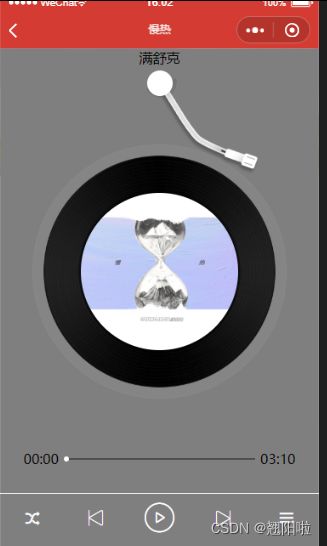
HTML代码及要点
<!--pages/songDetail/songDetail.wxml-->
<view class="songDetailContainer">
<view class="author">{{song.ar[0].name}}</view>
<view class="circle"></view>
<image class="needle {{isPlay?'needleRotate':''}}" src="/static/images/song/needle.png"></image>
<view class="discContainer {{isPlay?'discAnimation':''}}">
<image class="disc" src="/static/images/song/disc.png"></image>
<image class="musicImg" src="{{song.al.picUrl}}"></image>
</view>
<!-- 进度条控制区域 -->
<view class="progressControl">
<text>{{currentTime}}</text>
<!-- 总进度条 -->
<view class="barControl">
<!-- 实时进度条 -->
<view class="audio-currentTime-Bar" style="width: {{currentWidth + 'rpx'}}">
<!-- 小圆球 -->
<view class="audio-circle"></view>
</view>
</view>
<text>{{durationTime}}</text>
</view>
<!-- 底部控制播放区域 -->
<view class="musicControl">
<text class="iconfont icon-iconsMusicyemianbofangmoshiShuffle"></text>
<text class="iconfont icon-shangyishou" id="pre" bindtap="handleSwitch"></text>
<text class="iconfont {{isPlay?'icon-zanting': 'icon-bofang'}} big" bindtap="handleMusicPlay"></text>
<text class="iconfont icon-next" id="next" bindtap="handleSwitch"></text>
<text class="iconfont icon-iconsMusicyemianbofangmoshiPlayList"></text>
</view>
</view>
HTML要点:
![]()
![]()

这里利用了三元表达式,当isPlay为true时,摇杆、磁盘和播放按钮就会开始启动动画,否则相反。

实时进度条的动画利用了红色实时进度条的宽度的变化风格。
CSS代码及要点
/* pages/songDetail/songDetail.wxss */
@import "/static/iconfont/iconfont.wxss";
page {
height: 100%;
}
.songDetailContainer{
height: 100%;
background: rgba(0,0.5);
display: flex;
flex-direction: column;
align-items: center;
}
/* 底座 */
.circle {
position: relative;
z-index: 100;
width: 60rpx;
height: 60rpx;
border-radius: 50%;
background: #fff;
margin: 10rpx 0;
}
/* 摇杆 */
.needle{
position: relative;
z-index: 99;
top:-40rpx;
left: 60rpx;
width:192rpx;
height:274rpx;
/* 要先设置好旋转的中心点 */
transform-origin:40rpx 0;
transform: rotate(-20deg);
transition: transform 1s;
}
/* 播放时摇杆动画 */
.needleRotate{
transform: rotate(0deg);
}
/* 磁盘 */
.discContainer{
position: relative;
top:-170rpx;
width: 598rpx;
height: 598rpx;
}
.discAnimation{
animation: disc 3s linear infinite;
animation-delay:1s;
}
/*
@keyframes:设置动画帧
1、from to
使用于简单的动画,只有起始帧和结束帧
2、百分比
多用于复杂的动画,动画不止两帧
*/
@keyframes disc{
from{
transform: rotate(0deg);
}
to{
transform: rotate(360deg);
}
}
.disc{
width: 598rpx;
height: 598rpx;
}
.musicImg{
position: absolute;
top:0;
right:0;
bottom:0;
left:0;
margin: auto;
width: 370rpx;
height: 370rpx;
border-radius: 50%;
}
/* 底部控制区域 */
.musicControl {
position: absolute;
bottom: 40rpx;
left: 0;
border-top: 1rpx solid #fff;
width: 100%;
display: flex;
}
.musicControl text {
width: 20%;
height: 120rpx;
line-height: 120rpx;
text-align: center;
color: #fff;
font-size: 50rpx;
}
.musicControl text.big{
font-size: 80rpx;
}
/* 进度条控制区域 */
.progressControl {
position: absolute;
bottom: 200rpx;
width: 640rpx;
height: 80rpx;
line-height: 80rpx;
display: flex;
}
.barControl {
position: relative;
width: 450rpx;
height: 4rpx;
background: rgba(0,0.4);
margin: auto;
}
.audio-currentTime-Bar {
position: absolute;
top: 0;
left: 0;
z-index: 1;
height: 4rpx;
background: red;
}
/* 小圆球 */
.audio-circle {
position: absolute;
right: -12rpx;
top: -4rpx;
width: 12rpx;
height: 12rpx;
border-radius: 50%;
background: #fff;
}
CSS要点:

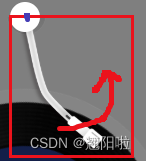
这里利用了transform动画,首先设置好旋转的中心点,利用transform-origin属性, 上方图片红框代表摇杆图片的范围,蓝色点为需要旋转的中心点,位置为x坐标为40rpx,纵坐标为0。摇杆要从原来的图片位置逆时针转动20度,所以设定为transform:rotate(-20deg)。加上过渡效果,利用transition:transform 1s。
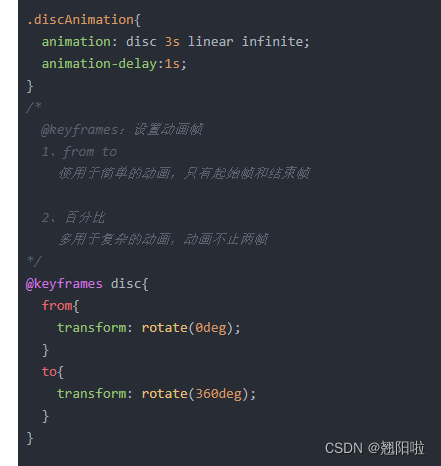
磁盘的转动利用了css里的animation,linear代表线性,infinite代表一直动。
要设置动画帧@keyframes,从0度到360度,代表了磁盘的旋转。
JS代码及要点
// pages/songDetail/songDetail.js
import request from '../../../utils/request'
import PubSub from 'pubsub-js'
import moment from 'moment'
//获取全局实例
const appInstance = getApp();
Page({
/**
* 页面的初始数据
*/
data: {
isPlay:false,//播放状态
song:{},//歌曲详情对象
musicId:'',//音乐id
musicLink:'',//音乐的链接
currentTime:'00:00',//实时时间
durationTime:'00:00',//总时长
currentWidth:0,//实时进度条宽度
},/**
* 生命周期函数--监听页面加载
*/
onLoad: function (options) {
//options:用于接收路由跳转的query参数
//原生小程序中路由传参,对参数的长度有限制,如果长度过长会自动截取掉
// console.log(options)
// console.log(musicId)
let musicId = options.musicId;
this.setData({
musicId
})
//获取音乐详情
this.getMusicInfo(musicId);
/**
* 问题:如果用户操作系统的控制音乐播放/暂停的按钮,页面不知道,导致页面是否播放的状态和真实的音乐播放状态不一致
* 解决方案:
* 通过控制音频的实例backgroundAudioManager 去监视音乐暂停播放/暂停
*/
//判断当前页面音乐是否在播放
if(appInstance.globalData.isMusicPlay && appInstance.globalData.musicId
=== musicId){
//修改当前页面音乐播放状态为true
this.setData({
isPlay:true
})
}
//创建控制音乐播放的实例
this.backgroundAudioManager = wx.getBackgroundAudioManager();
//监视音乐播放/暂停/停止
this.backgroundAudioManager.onPlay(()=>{
//修改音乐是否播放的状态
this.changePlayState(true);
//修改全局音乐播放的状态
appInstance.globalData.musicId = musicId;
});
this.backgroundAudioManager.onPause(() => {
this.changePlayState(false);
});
this.backgroundAudioManager.onStop(() => {
this.changePlayState(false);
});
//监听音乐自然播放结束
this.backgroundAudioManager.onEnded(() => {
//自动切换至下一首音乐,并且自动播放
PubSub.publish('switchType','next')
//将实时进度条还原成0
this.setData({
currentWidth:0,currentTime: '00:00'
})
})
//监听音乐实时播放的进度
this.backgroundAudioManager.onTimeUpdate(()=>{
//格式化实时播放时间
let currentTime = moment(this.backgroundAudioManager.currentTime*1000).format('mm:ss')
let currentWidth = this.backgroundAudioManager.currentTime / this.backgroundAudioManager.duration*450
this.setData({
currentTime,currentWidth
})
})
},//修改播放状态的功能函数
changePlayState(isPlay){
this.setData({
isPlay
})
//修改全局音乐播放的状态
appInstance.globalData.isMusicPlay = isPlay;
},//获取音乐详情的功能函数
async getMusicInfo(musicId){
let songData = await request('/song/detail',{ids:musicId});
//songData.songs[0].dt 单位ms
let durationTime = moment(songData.songs[0].dt).format('mm:ss')
this.setData({
song:songData.songs[0],durationTime
})
//动态修改窗口标题
wx.setNavigationBarTitle({
title:this.data.song.name
})
},//点击播放/暂停的回调
handleMusicPlay(){
let isPlay = !this.data.isPlay;
// //修改是否播放的状态
// this.setData({
// isPlay
// })
let {musicId,musicLink} = this.data;
this.musicControl(isPlay,musicId,musicLink);
},//控制音乐播放/暂停的功能函数
async musicControl(isPlay,musicLink){
if(isPlay){ //音乐播放
if(!musicLink){
//获取音乐播放链接
let musicLinkData = await request('/song/url',{ id: musicId });
musicLink = musicLinkData.data[0].url;
this.setData({
musicLink
})
}
this.backgroundAudioManager.src = musicLink;
this.backgroundAudioManager.title = this.data.song.name;
}else{ //暂停音乐
this.backgroundAudioManager.pause();
}
},//点击切换上一首下一首的回调
handleSwitch(event){
//获取切歌的类型
let type = event.currentTarget.id;
//关闭当前播放的音乐
this.backgroundAudioManager.stop()
//订阅来自recommendsong页面发布的musicId消息
PubSub.subscribe('musicId',(msg,musicId)=>{
// console.log(musicId)
//获取音乐详情信息
this.getMusicInfo(musicId)
//自动播放切换的当前音乐
this.musicControl(true,musicId)
//取消订阅
PubSub.unsubscribe('musicId')
})
//发布消息数据给recommendSong
PubSub.publish('switchType',type)
},})JS要点:
全局数据放在app.js中:


这里利用了
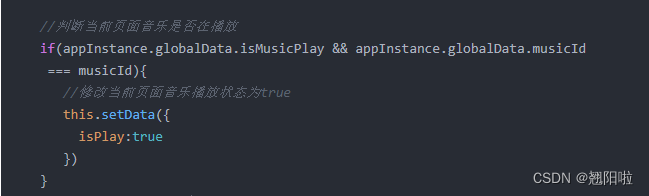
原文地址:https://blog.csdn.net/qiaoyangla
版权声明:本文内容由互联网用户自发贡献,该文观点与技术仅代表作者本人。本站仅提供信息存储空间服务,不拥有所有权,不承担相关法律责任。如发现本站有涉嫌侵权/违法违规的内容, 请发送邮件至 dio@foxmail.com 举报,一经查实,本站将立刻删除。

